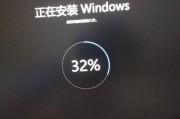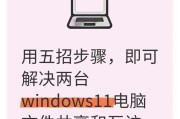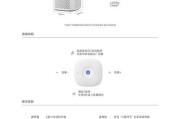随着科技的进步,电脑已经成为我们日常生活中不可或缺的一部分。然而,有时候我们会遇到电脑开机过慢的问题,这不仅让我们浪费了宝贵的时间,还影响了工作和学习的效率。本文将介绍一些解决电脑开机太慢问题的方法,让您的电脑重新焕发活力,提供更快的开机速度。
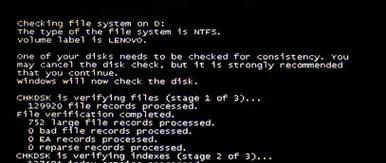
优化启动项,减少开机自启动程序的数量
在系统启动时,很多程序会自动启动,这些程序可能会占用很多系统资源导致开机缓慢。您可以通过任务管理器或第三方优化软件禁用一些不必要的自启动程序,从而加快电脑的开机速度。
清理磁盘空间,删除无用文件和软件
电脑开机慢的一个原因是磁盘空间不足,无用文件和软件堆积导致系统运行缓慢。您可以使用磁盘清理工具来删除临时文件、垃圾文件和不需要的软件,从而释放磁盘空间,提高电脑的开机速度。
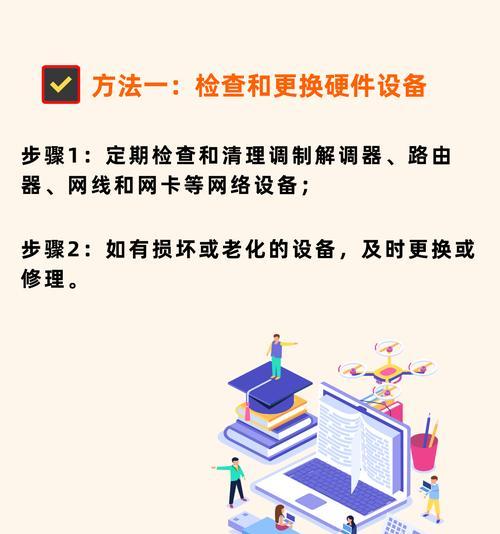
升级硬件,提升电脑性能
如果您的电脑配置较低,那么升级硬件是提高开机速度的有效方法。您可以考虑升级硬盘到固态硬盘(SSD),这样可以显著减少系统启动时间。增加内存和更换更快的处理器也能够提升电脑的性能。
清理注册表,修复系统错误
注册表是Windows系统的核心组件之一,但随着时间的推移,注册表中会积累很多无效、损坏的条目,导致系统运行缓慢。您可以使用专业的注册表清理工具来清理注册表,修复系统错误,从而提高电脑的开机速度。
关闭不必要的系统服务和特效
在Windows系统中,有很多不必要的系统服务和特效会占用大量的系统资源,导致开机速度变慢。您可以通过系统设置关闭一些不常用的系统服务,并减少桌面特效的使用,从而提高电脑的开机速度。
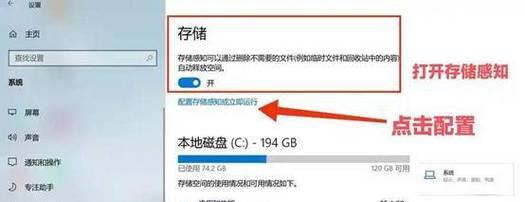
更新驱动程序,优化硬件兼容性
过时的驱动程序可能会导致电脑开机慢,甚至出现蓝屏等问题。您可以定期检查并更新电脑的驱动程序,以保持硬件和系统的兼容性,提高电脑的开机速度和稳定性。
执行系统优化,提升电脑性能
系统优化软件可以帮助您自动执行一系列优化操作,如清理垃圾文件、修复系统错误、优化网络设置等,从而提升电脑的性能。您可以选择一款可靠的系统优化软件,定期进行系统优化,使电脑的开机速度得到显著提升。
扫描病毒,清意软件
恶意软件和病毒可能会占用大量系统资源,导致电脑运行缓慢。您可以使用杀毒软件定期扫描病毒,并清意软件,从而保证电脑的安全性和开机速度。
重装操作系统,清除系统垃圾
如果以上方法都无法解决电脑开机太慢的问题,您可以考虑重装操作系统。重新安装系统可以清除系统中的垃圾文件和无效设置,从而提高电脑的开机速度。在重装系统之前,请备份重要数据以免丢失。
运行磁盘碎片整理工具,优化硬盘性能
磁盘碎片是指文件在硬盘上分散存储的情况,会降低硬盘的读写速度。您可以使用磁盘碎片整理工具对硬盘进行整理,将分散的文件整理成连续的,从而提高电脑的开机速度。
禁用不必要的网络连接,减少网络加载时间
在系统启动时,电脑可能会尝试连接网络,这会延长开机时间。您可以禁用一些不必要的网络连接,减少网络加载时间,提高电脑的开机速度。
定期清理桌面,减少启动项数量
桌面上过多的图标会影响系统的加载速度,建议您定期清理桌面上的图标,减少启动项的数量,从而加快电脑的开机速度。
检查硬件故障,修复或更换损坏的硬件
有时候电脑开机慢可能是由于硬件故障导致的,例如硬盘损坏、内存故障等。您可以检查硬件设备是否正常工作,修复或更换损坏的硬件,从而提高电脑的开机速度。
保持电脑清洁,定期清理风扇和散热器
电脑长时间使用会积累灰尘,导致风扇和散热器堵塞,降低散热效果,从而影响电脑的性能。您可以定期清理电脑内部的灰尘,保持风扇和散热器畅通,提高电脑的散热效果和开机速度。
合理使用电脑,避免过度负荷运行
过度负荷运行是导致电脑开机慢的常见原因之一。您可以避免同时运行过多的程序和任务,合理使用电脑,从而减少系统负荷,提高电脑的开机速度。
电脑开机太慢不仅浪费时间,还影响工作和学习效率。通过优化启动项、清理磁盘空间、升级硬件、清理注册表等方法,可以有效解决电脑开机太慢的问题。定期进行系统优化、清除病毒、整理磁盘碎片等操作也有助于提高电脑的开机速度。在日常使用中,合理使用电脑、保持清洁等也能够避免电脑开机慢的问题的发生。
标签: #电脑